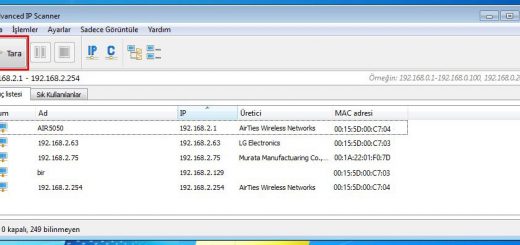Windows 10’da Program Ekleme ve Kaldırma Nasıl Yapılır?
Windows 10’a geçtiniz ve istemediğiniz bir programı kaldırmak istiyorsunuz ve bunu nasıl yapacağınız hakkınızda bir bilginiz yok, o halde Windows 10’da Program Ekleme ve Kaldırma Nasıl Yapılır isimli bu yazımız tam size göre.
Resimli olarak anlattığımız Program ekleme ve kaldırma işlemi oldukça basittir. Aşağıdaki adımları sırası ile takip ederseniz rahatlıkla kaldırabilirsiniz.
Windows 10’da Program Ekleme ve Kaldırma Nasıl Yapılır?
- İlk olarak Windows logosuna tıklayın ve Programlar yazın. Daha sonra çıkan sonuçlardan Programlar ve Özellikler seçeneğine tıklayın.
-
www.Tamam.org
- Karşımıza Programlar ve Özellikler ekranı gelecektir. Bu ekranda yüklü olan bütün programlarınız listenecektir.
www.Tamam.org
- Silmek istediğiniz programı bulun ve üzerine sağ tıklayın. Daha sonra Kaldır seçeneğine tıklayın.
www.Tamam.org
- Bu işlemden sonra karşımıza programın kaldırma ekranı gelecektir. Bu ekrandan İleri seçeneğine tıklayın.
- Gelecek olan Bileşen ekranından programa ait bütün bilgileri kaldıracağınız dair seçnekler olacak bu seçenekleri de işaretleyerek Kaldır seçeneğine tıkladığınızda kısa bir zaman içerisinde program kaldırılacaktır.
www.Tamam.org
Windows 10’da program ekleme ve kaldırma işlemi bu kadardır. Windows 10 ile daha fazla bilgi için sitemizi takip etmeye devam edebilirsiniz.
Windows 10’da Program Ekleme ve Kaldırma Nasıl Yapılır? yazısı ilk önce Teknoloji Dolabı üzerinde ortaya çıktı.